Huawei HUAWEI Y5 2018 User Manual Page 1
Browse online or download User Manual for Smartphones Huawei HUAWEI Y5 2018. Huawei Y5 2018 Упутство за коришћење
- Page / 72
- Table of contents
- BOOKMARKS
- Korisničko uputstvo 1
- Ažuriranje sistema 4
- Uzbudljive funkcije 5
- Novi uređaj 7
- Pravno obaveštenje 8
- Pokreti i rad 10
- Početni ekran 11
- Obaveštenje i statusna traka 12
- Upravljanje početnim ekranom 16
- Korišćenje 19
- Kontakti 20
- Osnovne funkcije pozivanja 22
- Brisanje evidencije poziva 23
- Omogućavanje govorne pošte 24
- Slanje poruka 26
- Upravljanje porukama 26
- Osnovne funkcije kamere 27
- Panorama 31
- Ulepšavanje 32
- Galerija 33
- Organizacija foto-albuma 35
- Menadžer telefona 37
- Dodavanje email naloga 40
- Upravljanje email nalozima 40
- Kalendar 42
- Prikaz svetskih praznika 44
- Upotreba sata 45
- Povezivanje uređaja 47
- Povezivanje USB uređaja 49
- Bezbednost i privatnost 51
- Wi-Fi i mreža 56
- Povezivanje na internet 58
- Zvuk i prikaz 60
- Promena podešavanja prikaza 61
- Skladište 64
- Promena metoda unosa 65
- Pristupačnost 65
- Opšta podešavanja 67
- 72
Summary of Contents
Korisničko uputstvo
Pokreti i radPravljenje snimka celog ekranaNapravite snimak ekrana pomoću kombinacije tastera: Istovremeno pritisnite i držite taster zauključivanje/i
Početni ekranBrzo prebacivanjeKorišćenje prekidača prečica za brzo omogućavanje često korišćenih funkcijaŽelite da brzo omogućite ili onemogućite mobi
Izbrišete prekidače prečica: Prevucite prekidač prečice iz prikazanog dela table u sakriveni deo, azatim dodirnite opciju Vrati. Obaveštenje i statusn
Povezani ste na 4G mrežu Povezani ste na HSPA+ protokolPovezani ste na 2G mrežu Povezani ste na LTE mrežu Aktivirana je usluga VoLTE Aktiviran j
l Pristupanje traci sa obaveštenjima i statusnoj traci kada je ekran zaključan: uključite ekran iprevucite nadole sa statusne trake, dodirnite opciju
Prilagođavanje obaveštenja vašim željamaNiste ljubitelj podrazumevanih podsetnika za obaveštenja? Možete da prilagodite podsetnika zaobaveštenja tako
l Postavljanje PIN-a: PIN broj se sastoji od niza cifara. Unošenje PIN-a za otključavanje uređaja jebrzo i jednostavno. Radi veće bezbednosti, za PIN
Brisanje fascikle: otvorite fasciklu, dodirnite opciju , opozovite izbor svih aplikacija, a zatimdodirnite opciju Potvrdi. Fascikla će biti automatsk
Stranice početnog ekrana na kojima postoje ikone aplikacija ili vidžeti ne mogu da se izbrišu.l Izmenite redosled stranica početnog ekrana: dodirnite
Proverite da li na početnom ekranu ima dovoljno slobodnog prostora za postavljanje vidžeta. Akonema dovoljno prostora, dodajte još jednu stranicu poče
SadržajUzbudljive funkcijeVoLTE: istovremeno upućujte pozive i koristite podatke 1Čišćenje memorije za brže performanse 1Novi uređajKonguracija novog
KontaktiUpravljanje kontaktimaUvoz i izvoz kontakataKada prelazite na novi Telefon, moraćete da prenesete postojeće kontakte.Otvorite opciju aplikaci
Kreiranje grupe kontakata: na listi grupa, dodirnite opciju , unesite ime grupe (kao što jePorodica ili Prijatelji), a zatim dodirnite opciju U redu.
BiranjeOsnovne funkcije pozivanjaUpućivanje pozivaNa ekranu birača, unesite deo broja telefona ili prvo slovo ili pinjin inicijale imena kontakta. Tel
Omogućite prosleđivanje poziva da nikada ne propustite pozivAko ne možete da odgovarate na pozive, možete podesiti da uređaj prosledi pozive na drugi
Omogućavanje govorne pošteBrinete da ćete propustiti važne pozive kada je Telefon isključen? Govorna pošta beleži porukepozivaoca u realnom vremenu ta
Neki mrežni operateri možda ne podržavaju ovu funkciju.Omogućavanje VoLTE radi uživanja u HD pozivimaSamo telefoni sa dve SIM kartice podržavaju da ob
PorukaOsnovne funkcije razmene porukaSlanje porukaTekstualne poruke predstavljaju brz i lak način komunikacije sa prijateljima, porodicom i kolegama.P
KameraOsnovne funkcije kamereKorišćenje osnovnih funkcija kamereUpoznajte se sa osnovnim funkcijama kamere da biste snimali bolje slike. Uključivanje/
ekspozicije učiniti da slike izgledaju tamnije. Ekspoziciju možete prilagoditi ručno tako što ćetedodirnuti ekran u tražilu i povlačiti ikonu nagore
Uključivanje blica: kada snimate video zapis u uslovima slabog osvetljenja, možete da dodirneteopciju i izaberete opciju da biste uključili blic.P
Podešavanje automatskog odgovora za Exchange email 37KalendarKalendar: vaš centar za upravljanje događajima 38Kretanje po Kalendaru 38Uvoz obaveza rad
Zlatna spirala: izaberite koordinatnu mrežu Fibonačijeva spirala (leva) ili Fibonačijeva spirala(desna). Centar spirale predstavlja fokalnu tačku foto
PanoramaKorišćenje opcije Panorama za snimanje Panoramskih seljaŽelite da više prijatelja ili prizora bude prikazano u selju? Koristite opciju Panor
Da biste snimili panoramski snimak, kamera snima više fotograja objekata u okviru vizuelnog polja ipovezuje ih u jednu fotograju.Kada snimate panora
GalerijaUpravljanje fotograjamaUređivanje video zapisaOpsecite video zapis: otvorite opciju Galerija, izaberite video zapis koji želite da uredite i
l Dodavanje vodenih žigova: dodirnite opciju i izaberite željeni vodeni žig (kao što su Vreme,Lokacija, Vreme ili Raspoloženje) da biste personalizo
Na primer, video zapisi snimljeni kamerom čuvaju se u albumu Video zapisi sa kamere. Snimciekrana i snimanja ekran čuvaju se u albumu Snimci ekrana.Re
ikonom koja označava broj dana do trenutka kada će biti trajno izbrisani. Da biste trajno izbrisalifotograje ili video zapise, idite u opciju Nedavno
Menadžer telefonaKorišćenje opcije Optimizacija jednim dodiromDa li ste primetili da se vaš Telefon nedavno usporio? Da li brinete da bi mogao biti po
Optimizovanje potrošnje energijePrazna baterija u nezgodnom trenutku može da dovede do mnogih neprijatnosti. Funkcije uštedeenergije mogu da vam pomog
l Omogućavanje Režima uštede energije ili Režima ultra uštede energije: omogućite opcijuRežim uštede energije ili opciju Režim ultra uštede energije.
Pristupačnost 61Opšta podešavanja 63Ažuriranje sistemaObavljanje ažuriranja na mreži 67Sadržajiii
EmailDodavanje email nalogaDodajte email nalog na Telefon za praktičan pristup emailu u svakom trenutku. Ako imate pitanja ospecičnim podešavanjima t
Promenite email naloge: na ekranu sa nalozima, dodirnite opciju , a zatim dodirnite sliku prolanaloga da biste izvršili promenu.Kongurišete email n
KalendarKalendar: vaš centar za upravljanje događajimaPostoji previše događaja koje treba pratiti? Opcija Kalendar vam pruža sveobuhvatno upravljanjed
Idite na današnji danPretraga događajaDanasTrenutno prikazani danDogađaji za danDogađaji za trenutno prikazani danPrebacivanje između prikaza meseca,
Prikaz svetskih praznikaPutujete u inostranstvo poslovno ili na odmor? Na vreme preuzmite informacija o praznicima u državiodredišta da biste bolje is
SatUpotreba sataZbog mnogih moćnih funkcija i mnogo informacija, skroman Sat može mnogo toga da ponudi. Satmože da se koristi kao alarm, svetsko vreme
Uslužni programiUpotreba snimača zvuka za pravljenje zvučnih beleškiNemate dovoljno vremena da zapisujete sve važne detalje tokom sastanka? Morate da
Povezivanje uređajaBluetoothPovezivanje Telefon na Bluetooth uređajeKoristite Bluetooth funkciju da biste povezali Telefon sa Bluetooth slušalicama i
HID Upravljanje Bluetooth tastaturama i miševimaPAN Deljenje vezeBLE Povezivanje na Bluetooth uređaje koji troše maloenergije (BLE)Omogućavanje ili on
Povezivanje USB uređajaPrenos podataka između Telefon računaraZa povezivanje telefona na računar i prenos podataka, koristite USB kabl.Izbor režima US
Uzbudljive funkcijeVoLTE: istovremeno upućujte pozive i koristite podatkeVoLTE (Voice over LTE) omogućava i usluge obavljanja poziva i usluge prenosa
OTG kabl možete da koristite za pristup USB uređajima za skladištenje (uključujući USB diskove i čitačekartica) direktno sa Telefon.1 Povežite USB dis
Bezbednost i privatnostZaštita informacija o lokacijiUsluge lokacije: određivanje lokacije uređajaUsluge lokacije prikupljaju i pružaju informacije o
Podešavanje pomoći pri unutrašnjem pozicioniranju: otvorite opciju Podešavanja, idite nameni Bezbednost i privatnost > Lokacija > Skeniranje i
Rezervna kopija i vraćanje u prethodnostanjeRezervna kopija podataka: sprečite gubitak podatakaDa li ikada brinete da se važni lični podaci na telefon
Pravljenje rezervne kopije podataka u internoj memorijiMožete da napravite rezervnu kopiju podataka sa telefona u internoj memoriji da biste sprečili
Pravljenje rezervne kopije podataka na računaruDa li na telefonu čuvate važne podatke, slike ili velike datoteke? Možete da napravite rezervnu kopijuv
Wi-Fi i mrežaWi-FiPovezivanje na Wi-Fi mrežuPovežite se na Wi-Fi mrežu da biste sačuvali mobilne podatke.Da biste sprečili neovlašćeni pristup ličnim
vezu. Povezivanje na WPS ruter pomoću WPS protokola omogućava vam da se brzo povežete namrežu bez unošenja lozinke.Prenos podataka pomoću funkcije Wi-
Otvorite opciju > Bežična veza i mreže i dodirnite opciju Podešavanja za dve kartice.Kongurišite dve SIM kartice na osnovu svojih potreba. Onemo
Za deljenje mobilnih podataka sa drugim uređajima možete da koristite Wi-Fi pristupnu tačku, USBkabl ili Bluetooth funkciju.Korišćenje Wi-Fi pristupne
Kada se performanse sistema uspore ili kada je preostali prostor za skladištenje mali, Menadžertelefona će vas podsetiti na čišćenje. Možete da pratit
Zvuk i prikazNe uznemiravajKongurisanje režima Ne uznemiravajRežim Ne uznemiravaj blokira pozive nepoznatih osoba i obaveštava vas samo kada primate
Omogućavanje režima prilagođenost oku: otvorite opciju Podešavanja, idite na meni Ekran> Prilagođenost oku i omogućite opciju Prilagođenost oku. I
Dodirnite za uvećanje tekstaPrevucite za prilagođavanje veličine tekstaDodirnite za smanjenje tekstal Podesite svetlinu ekrana: iz opcije Nivo osvetlj
l Prilagodite temperature boje: dodirnite opciju Temperatura boje. Izaberite unapred podešenuopciju (Podrazumevano , Topla ili Hladna), a zatim dodirn
SkladišteČistač memorijeČišćenje memorije za brže performanseDa li vaš Telefon vremenom usporava rad? Da li želite da očistite memoriju sistema, ali n
SistemPromena metoda unosaMetod unosa na uređaju možete promeniti po želji.Otvorite opciju Podešavanja. Idite na meni Sistem > Jezici i unos i omo
Izaberite stavku: dodirnite stavku jednim prstom da biste je izabrali (stavka se neće otvoriti). Uređajče pročitati sadržaj izabrane stavke. Otvorite
Korišćenje funkcije Tekst u govor sa uslugom TalkBackFunkcija Tekst u govor može naglas da čita tekstove sa ekrana uređaja. Takođe, može da se koristi
l Mopria vam omogućava da štampate direktno sa uređaja na Mopria certikovani štampač.Štampač se povezuje sa uređajem preko Wi-Fi veze.l Ako vaš štamp
Ako je opcija Režim rada u avionu omogućena, uređaj će automatski onemogućiti pozive, uslugemobilnih podataka, Bluetooth i Wi-Fi. Međutim, Bluetooth i
Novi uređajKonguracija novog uređajaPovezivanje na internetPomoću svog uređaja možete lako da se povežete na Wi-Fi mreže.Povezivanje na Wi-Fi mrežu1
l Promenili podrazumevanu lokaciju skladišta: Dodirnite opcijupodrazumevanu lokaciju i kaopodrazumevanu lokaciju za skladištenje podesite ili internu
Ažuriranje sistemaObavljanje ažuriranja na mrežiVaš Telefon će vas obavestiti da preuzmete i instalirate ažuriranje sistema kada je nova verzijadostup
Model: DRA-L01Ovo uputstvo služi samo kao referenca. Stvarni proizvod, uključujući, ali se ne ograniča
Pravno obaveštenjeAutorsko pravo © Huawei Technologies Co., Ltd. 2018. Sva prava zadržana.Zabranjeno je reprodukovati i emitovati bilo koji deo ovog u
drugih proizvođača obezbeđuju sadržaj i usluge preko mreže ili pomoću alata za prenos van okvirakontrole kompanije Huawei. U meri dozvoljenoj važećim
More documents for Smartphones Huawei HUAWEI Y5 2018


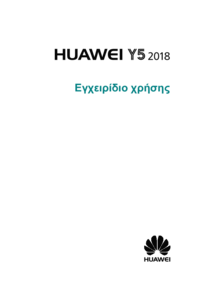
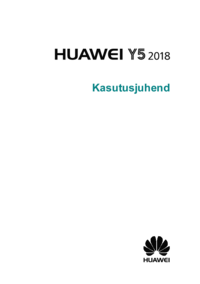



 (86 pages)
(86 pages) (59 pages)
(59 pages) (144 pages)
(144 pages)
 (72 pages)
(72 pages)



 (108 pages)
(108 pages)







Comments to this Manuals